笔记本维修案例.doc
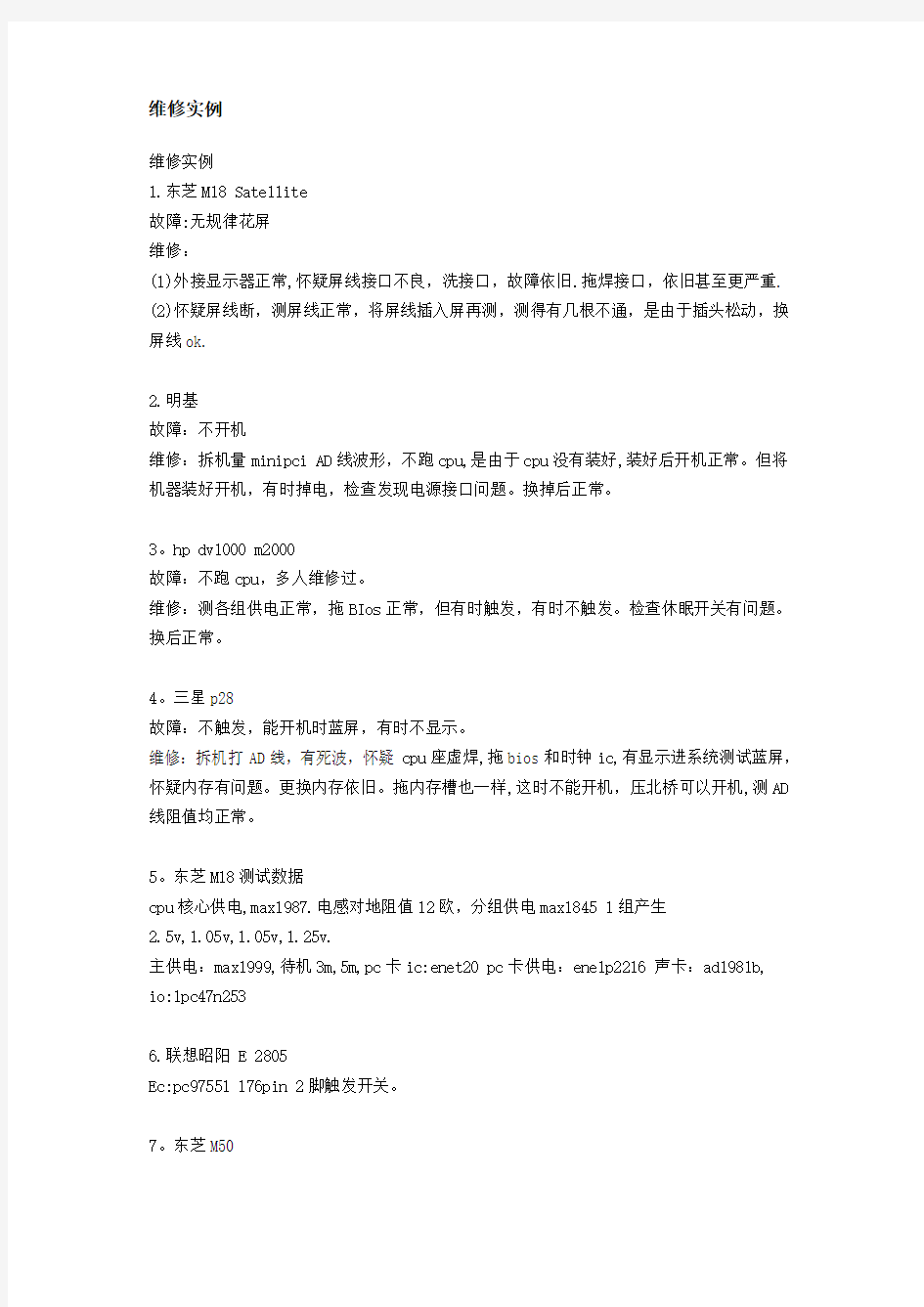
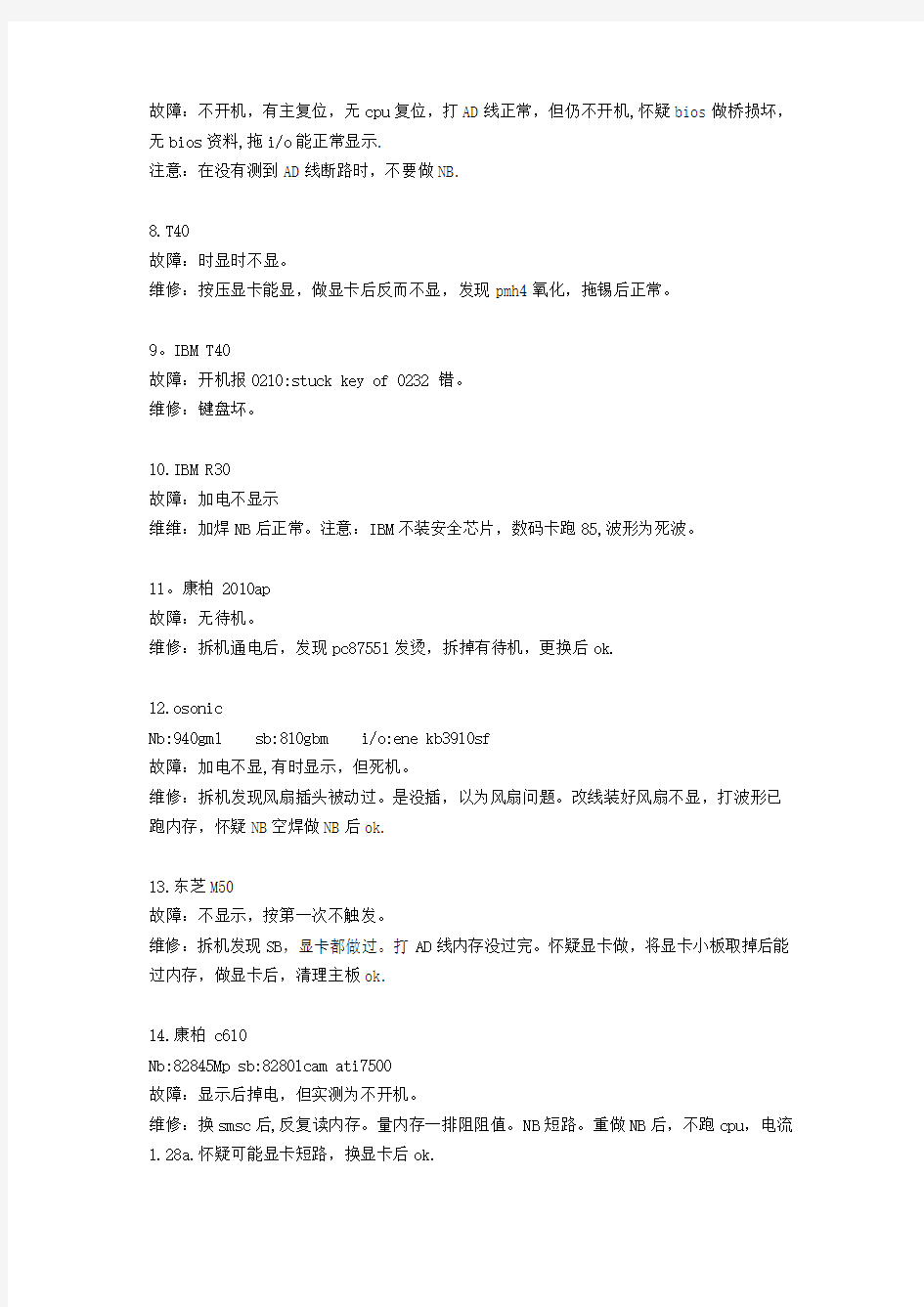
维修实例
维修实例
1.东芝M18 Satellite
故障:无规律花屏
维修:
(1)外接显示器正常,怀疑屏线接口不良,洗接口,故障依旧.拖焊接口,依旧甚至更严重.
(2)怀疑屏线断,测屏线正常,将屏线插入屏再测,测得有几根不通,是由于插头松动,换屏线ok.
2.明基
故障:不开机
维修:拆机量minipci AD线波形,不跑cpu,是由于cpu没有装好,装好后开机正常。但将机器装好开机,有时掉电,检查发现电源接口问题。换掉后正常。
3。hp dv1000 m2000
故障:不跑cpu,多人维修过。
维修:测各组供电正常,拖BIos正常,但有时触发,有时不触发。检查休眠开关有问题。换后正常。
4。三星p28
故障:不触发,能开机时蓝屏,有时不显示。
维修:拆机打AD线,有死波,怀疑cpu座虚焊,拖bios和时钟ic,有显示进系统测试蓝屏,怀疑内存有问题。更换内存依旧。拖内存槽也一样,这时不能开机,压北桥可以开机,测AD 线阻值均正常。
5。东芝M18测试数据
cpu核心供电,max1987.电感对地阻值12欧,分组供电max1845 1组产生
2.5v,1.05v,1.05v,1.25v.
主供电:max1999,待机3m,5m,pc卡ic:enet20 pc卡供电:enelp2216 声卡:ad1981b, io:lpc47n253
6.联想昭阳 E 2805
Ec:pc97551 176pin 2脚触发开关。
7。东芝M50
故障:不开机,有主复位,无cpu复位,打AD线正常,但仍不开机,怀疑bios做桥损坏,无bios资料,拖i/o能正常显示.
注意:在没有测到AD线断路时,不要做NB.
8.T40
故障:时显时不显。
维修:按压显卡能显,做显卡后反而不显,发现pmh4氧化,拖锡后正常。
9。IBM T40
故障:开机报0210:stuck key of 0232 错。
维修:键盘坏。
10.IBM R30
故障:加电不显示
维维:加焊NB后正常。注意:IBM不装安全芯片,数码卡跑85,波形为死波。
11。康柏 2010ap
故障:无待机。
维修:拆机通电后,发现pc87551发烫,拆掉有待机,更换后ok.
12.osonic
Nb:940gml sb:810gbm i/o:ene kb3910sf
故障:加电不显,有时显示,但死机。
维修:拆机发现风扇插头被动过。是没插,以为风扇问题。改线装好风扇不显,打波形已跑内存,怀疑NB空焊做NB后ok.
13.东芝M50
故障:不显示,按第一次不触发。
维修:拆机发现SB,显卡都做过。打AD线内存没过完。怀疑显卡做,将显卡小板取掉后能过内存,做显卡后,清理主板ok.
14.康柏 c610
Nb:82845Mp sb:82801cam ati7500
故障:显示后掉电,但实测为不开机。
维修:换smsc后,反复读内存。量内存一排阻阻值。NB短路。重做NB后,不跑cpu,电流1.28a.怀疑可能显卡短路,换显卡后ok.
15。东芝 G115
故障:花屏。
维修:重做显卡.显存后ok.
16.三星p10
故障:不开机
维修:显卡被人做过。怀疑显卡短路。把显卡取掉后。打波显示同时显卡无供电。换显卡供电ic后.ok.
17. 精英G 553
故障:自动触发,电流0.26A,SB非常烫,内存无供电,只有3M 5M
维修:属于假触发,测SB口,4个usb口 AD线阻值都不一致。换南桥后跑cpu,不过内存,刷bios后ok.
18.精英G 553
故障:插电源触发电流0.46A ,只有3M 5M.无其它电压。NB SB 发烫。USB阻值无穷大. 维修:换SB后。ok.
19.IBM r51 Nb:82855gm sb:2801dbm
故障:清屏,无字出来。
维修:这种现象,不是屏线就是屏,换屏后。ok.
20.联想旭日125 nb:82915gm sb:82801fbm
故障:不过内存。
维修:用洗板水洗后内存。内存上拉供电都有,AD线正常。怀疑SB有问题。上假负载量cpu 到SB控制线有1条为“1“用力压SB后,阻值正常,重做SB后ok.
21.Acer 宏基 5500
intel平台 nb:82801fbm 显卡:ati x700 128M
故障:待机0.02A,触发开机后无任何变化,板插显卡。
维修:(1)测3m 5M短路。取下显卡5M(显卡需要5V供电)
(2)拆下显卡gpu后阻值上升。测3M短路,拆掉南桥后阻值正常。换显卡,SB供电ic后,显示正常。
(3)接上硬盘进系统后花屏,然后死机,蓝屏,重启,反复出现。
怀疑显存,量显存AD线到显卡AD线。有一条阻值偏小。断线后阻值上升。量显存还是原
阻值。
(4)重做显存后进系统ok.
22.hp dv600 炫龙64x2 显卡:GF-Go7200-BN-A3 Nb:nf-spp-100-n-a sb:nf-g430-n-a3 故障:电流0.01-0.89-1.23 不动。
维修:在minipci上打波为不过显卡。按压显卡能显加焊后ok.
注:这种主板是intel,显存阻值供电200多欧,AMD的就几欧。
23。东芝Q osmi6g10
NB:82855pm sb:82801dbm gd7200
故障:外显,内显都有几条线。字显有点花。
维修:一般由于显存空焊引起,把显存拆下后重做后ok.
24.hp nx 6320
NB:82915gm SB:82801fbm
故障:清屏
维修:外接显示器正常。显示点屏不亮,屏线正常。换屏ok.
25.东芝 TECRA M 迅驰1代
NB:82855pm sb:82801dbm 显卡:nvidia Gd5200
故障:屏显外显花屏。
维修:拆机后。发现GPU被人做过。取下重做后ok.
26.富士通 S7010 迅驰1代
NB:82855pm sb:82801Dbm
故障:用光驱就死机
维修实例2
维修:实测有时跑cpu有时不跑.此板自动触发。
客户说。有光驱就死机。用力压南桥,能正常显示。怀疑南桥空焊,加焊后ok.
27.夏普: pl-cl51F 迅驰1代
NB:945gm sb:82801gbm
故障:不触发。
维修:(1)用示波器打3m 5m在按触发瞬间都有双波即说明触发电路没问题。
(2)些板用LDO做待命。在没触发前ldo电压能正常到达i/o和南桥。芯片能下正常启动
电流0.01A-0.19A又掉电保护了。
(3)测各电压ic和MOS管阻值.测到1.0v参考电压下管G极无阻值。怀疑控制ic短路.换后ok.
28.hpm6120 迅驰二代
NB:82915gm sb:82801fbm
故障:不过内存
维修:此板采用SMSC IO/+sb触发形式。量内存时钟复位AD线正常。
此板以前做过SB。怀疑SB有问题,影响到NB。换新SB后ok.
29。hp dl6120
故障:死机:进不了Bios进系统显示画面就定住了。
维修:此机别人维过。按SB可正常进系统,怀疑SB空焊,拆机后量电压时,3M 5M全部短路,将Mos 管拆下,测负载电路短路。将SB拆下阻值正常,换SB后,一通电,3M短路,这种现象控制Mos管的振荡IC同时和Mos管坏,一起换掉后ok.
30.东芝TECRAS1
Nb:82855pm SB:82801dbm gpu:ati 9200
故障:花屏
维修:拆机后发现GPu做过,重做之后白屏,处理更花。
换新GPU后还花屏,重做显存后ok.
注意:东芝这款机的花屏,一般都是字花,有字显示,显存坏的机率大,一般空焊。
31。 x40 迅驰二代
NB 82855pm sb:82801dbm 显卡:ati 7500
故障:不认usb
维修:测usb供电数据线正常。换sb后ok.
32. t30 p4 2.0G /512k
Nb:82845pm sb:82801cam
故障:电流由0.01~1.71A后掉下来。打波到显示就掉电。
维修:(1)拆机后,发现1631被修过。拖的很烂。换掉后,依然这种故障T30大多是屏线接口的一个供电保险烧坏。
(2)换后不掉,外接能显,但屏不显,青屏没字出来。
(3)用示波器打色差信号和时钟信号都有。怀疑显卡信号送不出来。
(4)换新显卡依旧。
(5)原来别人换过屏线。换全部T30屏线+转接口后ok.
注:青屏。外接能亮,一般是屏线和屏问题。
33.清华同方,迅驰1代 1.3G/512k
NB:82855gm sb:82801dbm
故障:0不跑cpu,待机0.01A
维修:通电触发电流0.26a ,只能上cpu才触发。
空载和假负载都不掉电。
检测cpu核心供电mos管D极,的电感坏了。换后.ok.
34。杂牌:V50
迅驰2代 1.5G
Nb:82910gml sb:82801fbm Max1999
故障:不跑cpu
维修:量nb上的电容短路,nb有烧痕,换NB后。可以开机显示。上光驱。硬盘。发现光驱弹不出。硬盘电压5v.复位0.39偏低。
怀疑SB有问题。换SB后。故障依旧。
追IDE复位线路。追到门电路,换后ok.
35.东芝迅驰迅驰二代 1.46G/1M /533
ati ixp450 max1999 ene kb9100fc
故障:不触发,待机0.04A正常为0.06A
维修:按触发开关无反应,量SB. i/o晶振不起振.量供电电感无电压查3M 5M,有无短路,查充电ic旁的一个小三极管,一脚对地阻值30欧不正常。
顺着这一脚追到充电IC,怀疑IC短路取下后一切正常。
36. T30 p4 Nb:82845mp sb:82801cam ati7500
故障:屏无显示,掉电,打波到显卡就掉电
维修:这种情况,一般屏线保险烧坏了,换后ok.
主板检测到主板屏线供电没有而掉电。
37.东芝迅驰1代
nb:82855gme sb:82801dbm
故障:外显不显。
维修:客户说经常使用投影仪。怀疑经常带电拔插。烧坏元器件。
量VGA R.G.B三基色阻值正常。量scl sda 行场信号。有一组短路,拆下后发现一个三极
管烧坏,换桌ok.
38.ACER 迅驰2代 nb:82915gm sb:82801fbm
故障:cpu无复位。
维修:换NB后,故障依旧,后查到NB的一个电感移位了。少一组供电.NB工作条件不满足。
39.东芝s1 cpu:9500 NB:82855pm sb:82801dbm
故障:偶尔显示,字休发花,有时发现蓝条。
维修:重做显存后ok
维修实例4
40.联想:NB:82915gm sb:82801fbm 迅驰2代.
故障:NB非常烫,无cpu复位。
维修:检测发现NB旁边一个小电感烧坏,换后ok.
注:维修时注意若桥发烫,量供是否正常。VDD15没有也会引起NB 严重发烫。
41.R40 P4 ati300M ati m1535
故障:待机0.06A 暗屏.
维修:换高压条点屏,能点这为红屏,用原高压条点其它屏正常。换灯管和高压条后ok.
42.ibm t42.
故障:键盘串键。
维修:串键属于功能性故障。换h8.i/o后.ok.
43.三星p28
故障:不开机
维修:折机后,NB已做过。测cpu工作条件。AD线都正常。将cmos接口用锡短接后放电,开机ok.
注意:有一个问题一般为nb问题。重做nb后要放电。
44.联想旭日150
故障:不开机
维修:拖锡核心ic后正常。
45.三星 x05
故障:折机后加电无显,cpu不工作。
维修:烤NB,coms放电,能跑cpu,但不过内存。
清洗NB和内存槽后ok.
46.富士通。
故障:不上电。
维修:观察主板。SB烧坏后ok.
47.三星x10
cpu rj80535 nb:82855gm sb:82801dbm
故障:不开机。
维修:烤cpu座ok.
48.清华同方Nb:82855gm sb:82801dbm i/o:pc87591E
故障:大电流,2.35A 电源哒哒响。
维修:发现1.2B有问题。换max1715后ok.
max1715 有1.5B 和 1.2B 给cpu,NB,SB sl1486 its 2.5A 1.25B
维修实例5
49.ibm r32
故障:不跑cpu.
维修:电流到0.45A不动。coms放电后一切ok.
50.sony
故障:无cpu核心供电。
维修:测内存供电的3B有点低。怀疑3B有芯片坏后,拆了pc卡芯片后。ok.
51.sony
故障:有时能触发显示,有时电流0.01~0.08 起不来。
维修:量3.3v电压偏低。一换pc卡。管理芯片后ok.
注:此板对地阻值只有40多欧。pcbus芯片易坏是通病。
52.三星p25
nb:82845mp sb:82801cam
故障:不跑cpu,nb发烫,显卡做过。
维修:怀疑显卡做过短路。
量显卡无供电,拆下显卡能跑cpu.
换显卡供电ic和显卡后ok.
53.sony vgn-fs/5gp
故障:屏暗,调亮度无反应。
维修:测量亮度控制信号,电压只有0.3v偏低。正常是3.3v
后把屏线插一下能好。怀疑虚焊。
追线到超级i/o,加焊后仍不行。
发现屏口附近有2个“s1"和"s2"接钮。
s1不正常。换掉后ok.
54.键盘不能用。sony vgn-f 18c
维修:kb口阻值正常,加焊i/o后仍不行但发现上下键和大小键切换键可以用。最后换键盘ok.
55:康柏M700
故障:认不到硬盘
维修:量硬盘接口到SB、AD线,发现11脚阻值为1
而这种机器用的是排线,量板上有阻值,换线OK
56、联想昭阳E100 SIS161 SIS902
故障:不触发
维修:测DC-IN的一个二极管击穿,换后OK
57、NEC NB82855GM SB82801DBM
故障:不触发
维修:隔离管MOS管旁一个二极管正反向无穷大,换后OK
58、HP5140 NB82855GM SB82801DBM
故障:USB口有一个不能用
维修:量USB口供电偏低只有2。8V,拆机后发现USB供电的5脚的管子坏了,换一个USB 供电的管子后,OK
59、夏普NB915GM SB 82801FBM
故障:不触发
维修:换I/O后OK
60、AS115 NB915GM SB82801FBM
故障:大电流
维修:查到一个MOS关,换后不触发,换I/O后能触发
61、三星X10 NB82855PM SB82801DBM NVIDIA GF5200
故障:开机无显
维修:烤显卡后OK,注意X10的显卡虚焊是通病
62、DELL 600
故障:不显示
维修:刷BIOS,换NB都不行,拆网卡后OK
63、ACER VIA芯片组
故障:到WINDOWS滚动条就死机,报PCBUS错
维修:柴PCBUS管理芯片后OK
64、IBM T42 NB82855PM SB 82801DBM ATI7200
故障:USB用不了
维修:待机电流显0。11A,正常是0。02~0。04A后测USB阻值发现有两条阻值一样,换SB后OK
65、精英G553 NB82855GME SB82801DBM
故障:参考1。5V短路
维修:量参考电压短路,先考虑SB,后考虑NB,更换SB后OK
66、HP DV1000 NB82915GM SB82801FBM
故障:不触发
维修:测有3M5M,后发现SIO87551边有个滤波电容坏掉换后OK
67、HP DV1000
故障:大电流
维修:测参考电压1。0V短路,这组电压到NB,SB把MOS换了依旧,后把1。0V IC换了依旧,最后把3M5M的IC换了OK
维修实例6
68、HP DV1000 NB82855GM SB82801DBM
故障:正常启动WINDOWS黑屏
维修:换CPU后OK
注意:这种情况一般是CPU核心出了问题带不起负载,后把核心供电IC加焊后用CPUOK
69、康柏Q2800
故障:一到康柏LOGO就重起
维修:换CPU后OK,但客户回去换CPU后不行了,于是把CPU核心供电管和IC加焊后OK
70、三星P28
故障:一到WINDOWS滚动条就重起
维修:换硬盘后OK,此类故障硬盘、CPU、内存、核心供电IC都有可能
71、SONY
故障:不触发
维修:换COMS电池OK
72、G553
故障:待机0。13A,无3M5M,MAX1632发烫
维修:换1632,3M5M管后OKK
73、R40
故障:出现锁头
维修:用解密工具把密码解出来(用编程器),但把码片装回去的时候机器滴滴响,不过内存,怀疑码片被吹坏,重新装一个码片后,报0812进BIOS把密码关掉吹下密码IC后OK
74、T40
故障:不能上网
维修:初始时钟、供电都有,换网卡还是认不到,此时发现后续时钟没有过来,此时钟是由时钟IC经过34欧电阻过来发现此电阻没有了,加上后OK
75、日立PC8NSZ HLM8M1630
故障:掉电
维修:查F10开路,换上后上电D41就冒烟了,后来还是一触发就掉电可是把核心的上下管换了之后,又量到C506 16V升压电容击穿了,拆下C506后上电显示正常,将C506换上之后OK
76、冬芝G10 NB82855PM SB82801DBM NVIDIA GO3700
故障:一进系统就死机,有时在滚动条死机
维修:重做系统,跑到第二个画面蓝屏死机,更换显卡后OK
77、SONY NB82830 SB82801CAM
故障:不开机,电流0。13A,无CPU核心电压
维修:无核心电压,首先考虑其他电压要正常,量内存1。5V偏低正常应为5V左右,因为SD的内存是3B供电和时钟是一路,有短路,拆到PCBUS后一切正常
78、IBM R40E
故障:开机、无显、不开机
维修:量3M5M CPU核心1。5、2。5、1。25都正常,再量CPU到SB的AD线正常
考虑网卡、PCBUS会影响不开机,插上网卡发现网卡灯不亮网卡有点烫,拆下后能显示,换网卡后又不开机,网卡晶震没有起震,网卡无供电,追线到一个管子有输入无输出
(PM 33B CPG)DELL D600的网卡也用这样的管子,换掉后开机能显
注意:不跑CPU除供电、时钟、复位AD线外,网卡和PCBUS同样影响网卡可用水晶头测试,怀疑某一芯片有问题先查工作条件
79、IBM R31 电池0。06MA 3V NB82830 SB82801CAM
故障:不保存CMOS供电脚只有1。8V左右
维修“电池电压成厂,说明有短路,用电击法,低电压3V以下,电流1A以下或0。5A,后发现电容对地,更换后OK
80、三星X10 NB82855PM SB82801DBM
故障:待机0。18A,有时自动触发
维修:测LDO 3。3V对地,把此管取下SB取下H8取下还短、将两脚电容拆下,最后拆到H8后面的电容击穿,换后OK
81、东芝2800 NB82845PM SB82801CAM
故障:一接电源自动触发 0。18A
维修:测3。3V、5V、2。5V、1。25V都有,确定是自动触发,无CPU核心,换核心IC和推动IC后OK
注意:判断自动触发还是短路
82、康柏M6000 NB82845PM SB82801CAM ATI7300
故障:反复读内存,不过内存
维修:反复读内存与I/O、NB、BIOS有关,加焊IC 、BIOS后打波,但屏无显示
测显卡AD无阻值,把GPU取下后量GPU无阻值,更换后一切正常
83、日立图拉丁P3 NB82830MG SB82801CAM
故障:不上网
维修:用户说进系统黑屏,不掉电说明机器还在运行,因为网卡1394与SB相连,最后拆掉网卡后OK CPU核心供电多相电感双波,如果不一样,则不正常
如5M大电流短路,换IC也是大电流换IC时MOS管也要同时换掉,除隔离保护电路有P沟道其他基本都是N沟道
84、R40
故障:不显示
维修:测显卡供电都正常,压显卡也不显示,后发现时钟IC的晶震掉了一层壳、怀疑偏频,换后OK
维修实例7
85、富士通
故障:暗屏
维修:休眠开关短路
86、东芝A60
故障:不过内存
维修:拖板载内存OK
87精英G200 NB82852EME SB82801DBM
故障:反复读内存
维修:量供电有AD线阻值大、NB空焊,加焊后OK
88、NEC 82855PM 82801DBM NIVDIA显卡
故障:3M对地短路,南桥背面电容全部短路
维修:取下南桥后不短路,换SB后,电流偏大,且SB很烫 PG,复位都有
怀疑是哪个地方二、三极管空焊,把旁边SB管子进行加焊后一切正常
注意:NEC是无铅板,BGA不好做,做桥可能会把旁边的管子吹虚焊
89、三星X05 NB 82855GM SB82801DBM
故障:花屏
维修:换NB不过内存,发现内存槽旁边排阻短路移位,测发现坏了2个上拉排阻换后OK
90、R40 NB82855PM SB82801DBM ATI 7500
故障:花屏
维修:用自制高压条去点灯管能点亮,测客户高压条也是好的
用客户高压条去点灯管,用3。3V供电去接开关信号和亮度信号都不亮,说明高压条必须亮度和开关信号同步才能点亮
将客户高压条装上后,开机显示然后在一组给3。3V供电,R40高压条第4PIN是开关信号,连上3。3V的灯管亮,于是在到板上一找,R40显卡接口第7PIN触发后没有电压
说明显卡没有控制信号,R40显卡不好做,直接拉一组3。3V后OK
注意:1拉电压要查屏供电3。3V,不然开机会白屏一下
2有的高压条只送开关信号就能把屏点亮
3有的高压条要亮度和开关信号一起才能点亮
91、SONY NB82845MP SB82801CAM ATI7500
故障:不触发
维修:此机通病:3V小板与主板之间接口接触不好
92、DELL D600
故障:不触发
维修:DELL机型必须所有电压都有,才会亮灯。查一组分组供电无,更换IC后OK
93、明基:NB82855GM SB 82801DBM
故障:不显示
维修:测无核心供电,加焊后OK
94、IBM T40
故障:指点杆和触发板不能用
维修:加焊H8不行,换I/O不行,量触摸板接口,数据线短路而数据线刚好到触摸板控制IC,换IC后OK
95 三星X10
故障:不过内存
维修:换BIOS 不行加焊CPU座后OK
注三星的板只要内存读不完。波形都会到显卡那一步
暗屏如供电显卡线路无问题应考虑休眠开关
96 HP4000
故障:无CPU核心
维修:测内存2.5V 1.25V偏高换1715后OK
97 R32
故障不显示
维修:打波能显压显卡能显烤显卡后OK
98 东芝M30
故障;花屏
维修:打波能显重做显卡后OK
99 R40
故障:不能上网
维修:硬件驱动全有检测25.000MHz的晶振坏换后OK
100 SONY NB 82855PM SB 82801DBM
故障:触摸板不能用
维修:加焊 H8后OK
101 IBMR40
故障:有3M,5M不触发
维修:测SB晶振,1脚接地,1脚只有7欧换SB后OK
102 T30
故障:内存读不完
维修:测供电时钟 AD线都没有问题刷BIOS后OK
103 神舟 NB 82855GM SB 82801DBM
故障:花屏,外显正常
维修:换屏线后不行考虑屏接口处的滤波电容拆掉后Ok
104 sony NB 82855PM SB 82801DBM
故障:3.3V短路
维修:拆芯片拆贴片电容还短。最后拆SB后OK
105 联想
故障:进系统重启
维修:换NB后不行。将内存颗粒换掉后OK
106.T43
故障:进系统运行一段时间就重启。
维修:怀疑温度异常,换温控IC1989后ok.
107.东芝。
故障:网卡报错。
维修:换地址存储芯片后ok
108.T43
故障:死机。
维修:拆机后,清理灰尘后ok.
109.dell 600 集显 nb:82915gm sb:82801fbm
故障:不显
维修:打波跑到内存掉电。内存AD线正常。换BIOS故障依旧,换NB也一样考虑到网卡,1394芯片也会影响。拆掉1394后ok.
110.IBM T42P Nb:82855PM SB:82801DBM ATI900
故障:亮度不可调。
维修:测亮度控制与H8相连。换H8不过内存。发现把H8旁边的0欧电阻吹坏,换后ok.
111.sony p3
故障:不过内存。
维修:栓测差一组系统管理总线。后测AD线有短路,重做NB一样。后换一排阻OK.
112.T40
故障:不能充电。
维修:换ADP3806和充电管子后不行。再换H8和pMh4还不行。
判断是电源管理IC旁边元器件坏了。
后查到TB62501旁的二极管坏了,换后ok.
113.T60
故障:不过内顾,后让人修短路。
维修:内存槽附近元件冒烟。将SB重做后,不触发,后发出1.8V供电电感旁一个二极管坏了,换后ok
维修实例8
114 NEC E660 ati 340M ALIM1535TAL
故障:DC-IN短路。
维修:NEC的板DC—IN,容易,大多是黄色电容坏。
经查分组供电旁电容损坏,换后ok.
115.ASUS 2400 NB:82855gm sb:82801DBM
故障:不触发。
维修:(1)无5Mrqm 1902后有5M,但还不触发。
发现一个3V过流的电阻是105,而好板104,换104后可触发。
(2)但14.318不起振,换时钟Ic和14.318后还不起振。
把旁边时钟IC旁边的3V电压电阻断开后要起振。后无cpu复位。重做sB后ok.
把电阻焊上也没有影响。
说明:SB引起时钟IC不起振。
116.东芝Ati cpu , NB:82915pm sb:82801fbm
故障:不显。
维修:重做显卡,不过内存。重做NB,依旧。
量内存AD线,发现有眯偏小,肯定是AD线供电1.8v短路。量1.8v对地阻值人有20多欧。重做NB后ok.
117.联想v80
故障:触发后很快掉电,偶尔一次不掉。
维修:(1)3M 5M正常,反复触发后,无cpu核心,换1718后能开机。
触发时以掉电,测发现5M只有2.5v,换1632开机正常。
(2)装机发现电源还有掉电现象。只是不频繁,只用电池不触发。.
电源和电池同时用能开机,进系统有死机现象。
分析:掉电与BIOS I/O有关。进系统死机与NB I/O有关,有资料不能换。只有换NB后。OK。
注:NB不良->CPU核心不正常->引起1718->1632工作异常->频繁掉电。
118.IBM t30 NB:82845mp sb:82801CAM ati7500
故障:不开机
维修:2组电压没,拖锡后2组电压有了,但没有核心电压。
换3203后还不行,决定换其它电压的电感,换后自动触发。
发现是电感连锡把SB烧了。重做SB,能显但找不到硬盘。光驱,换新SB后ok.
119. sony p3
故障:不触发。
维修:拆机后,发现电池口两个保险没了,充电ic没有,而且ic旁边一个管子烧坏了。补齐缺件,换好坏件后ok.
120.dell d51 nb:82915gm sb:82801fbm
故障:不触发。
维修:测LDO正常。但i/o不起振。换晶振故障依旧,换i/o后.ok.
121:x32 Nb:82855pm sb:82801 ati7500
故障:不过内存。
维修:压显卡,重做显卡后一样,重做NB后不过内存。
用指针表量发现AD线和2.5v内存供电短路,重做NB后。ok.
122.富士康 NB:82855gme sb:82801dbm
故障:可触发但不显。
维修:实测有待命不触发,怀疑SB。换后OK。
124。联想
故障:进系统滚动条黑屏,不掉电。
维修:重做SB,NB还不行。
考虑1394和网卡也会影响。将网卡取下进系统一切正常换新网卡后ok.
125.神盘
故障:插上电源为0.08A,触发后0.02A
维修:拆机空板测ok.发现内存时钟空焊。
USB口下面的垫子不是绝缘,贴上胶布装机ok.
126.hp
故障:不显,外显正常。
维修:高压条保险坏。
127。DELL
故障:16V短路。
维修:拆振荡IC不行,拆电容OK。
128。x30
故障:不过内存。
维修:安全芯片松了,插紧后ok.
129.东芝cpu p4
故障:不开机,无复位。
维修:用手轻压时钟IC,cpu复位可以起来。
发现一根到NB的线断了。补线后ok.
130.东芝
故障:不开机。
维修:时钟,复位都正常,后测BIOS LPC总线,有一根有问题。飞线后ok.
维修实例(146个)
实例, 维修
131.ibm t40
故障:不过内存。
维修:烤北桥后ok.
132.东芝
故障:不跑内存。
维修:检测cmos电池附近氧化,把电池座取下,发现有一根开路。接线后仍不过内存。后发现cmos电池附近还有线开路。接线ok.
133.ibm r31 nb:82830NB sb:82801cam
故障:coms不保存。
维修:供电脚只有1.8V,说明电压有短路。用电击法,低电压3v以下。电流1A或0.5A,追
线路发现有一个电容坏了。换后ok.
134.n600
故障:上电不显。
维修:测3m 5M反向阻值. 5v反向为1000欧,正常为1680欧以上。说明5v输出短路。查出d503烧坏发黑。电池附近控制电池充放电MDC或MD信号换后能上电。但反复掉电。
N600正常是自动触发检测到内存后掉电,在自动触发后显示关机,保存后一切操作同IBM,测5m阻值仍是1000欧,查出u306不良。取掉后。3m,5m反向阻值正常,但仍反复掉电。
考虑到充放电路烧坏过。i/o控制充放电,换i/o后ok.
135.ibm t40
故障:内存读一半。
维修:先烤北桥,在烤显卡。
特别注意安全芯片有无。NB坏的机率比显卡的比例大。
136。联想v80
故障:触发后很快掉电。
维修:触发后电流升到0.35A左右很快掉电,偶尔一,二次不一样。
拆光板3M 5M正常,待机反复触发后无核心,换1718后,cpu核心正常,上cpu能开机,以为正常.
又触发时掉电,测3m 5m发现只有2.5v 3M下常。
测1632工作条件,以为1632不良,换1632后,3m,5m正常。
开机能跑cpu.以为故障真排除了。
装机后,发现只用电源时不掉电,只是不频繁,只用电池不能开机,
用电源和电池同时都能正常开机。但进系统掉电。
进安全模式不死机,进系统还是死机。
换NB后ok.
137。三星x10
故障:显示掉电。
维修:测风扇温度电路没问题。测主供电电路输出正常。
测cpu两组供电时发现两组波形不一样。换cpu核心IC后ok.
138.ibm t21
故障:开机嘟嘟响。
笔记本电脑使用方法和基本常识
笔记本电脑能否保持一个良好的状态与使用环境以及个人的使用习惯有很大的关系,好的使用环境和习惯能够减少维护的复杂程度并且能最大限度的发挥其性能。 导致笔记本电脑损坏的几大环境因素: 1. 震动- 包括跌落,冲击,拍打和放置在较大震动的表面上使用,系统在运行时外界的震动会使硬盘受到伤害甚至损坏,震动同样会导致外壳和屏幕的损坏。 2. 湿度- 潮湿的环境也对笔记本电脑有很大的损伤,在潮湿的环境下存储和使用会导致电脑内部的电子元件遭受腐蚀,加速氧化,从而加快电脑的损坏。 3. 清洁度–保持在尽可能少灰尘的环境下使用电脑是非常必要的,严重的灰尘会堵塞电脑的散热系统以及容易引起内部零件之间的短路而使电脑的使用性能下降甚至损坏。 4. 温度–保持电脑在建议的温度下使用也是非常有必要的,在过冷和过热的温度下使用电脑会加速内部元件的老化过程,严重的甚至会导致系统无法开机。 5. 电磁干扰- 强烈的电磁干扰也将会造成对笔记本电脑的损害,例如电信机房,强功率的发射站以及发电厂机房等地方。 请勿将水杯放在手托上 灰尘会堵塞散热孔影响散热甚至内部电路短路 请勿将电脑放置在床,沙发桌椅等软性设备上使用 最佳的笔记本使用环境(推荐) 注: 以上参数为推荐使用,详细的笔记本电脑使用环境参数请参考用户使用手册中的规格参数定义内容选项。 不正确的携带和保存同样会使得您的电脑提早受到损伤。 建议 携带电脑时使用专用电脑包。 待电脑完全关机后再装入电脑包,防止计算机过热损坏。直接合上液晶屏可会造成系统没有完全关机。 不要与其他部件,衣服或杂物堆放一起以避免电脑受到挤压或刮伤。 旅行时随身携带请勿托运以免电脑受到碰撞或跌落。 在温差变化较大时(指在内外温差超过10℃度时,如室外温度为0℃,突然进入25℃的房间内),请勿马上开机,温差较大容易引起电脑损坏甚至不开机。 不要将电脑和其他物品放置在一起 携带电脑时使用专用的笔记本电脑包 刮伤 笔记本电脑的电池是易耗品,电池一旦开封使用,就会开始老化的进程。老化速度随电池的化学特性的不同而不同。老化速度还与平时的使用方法有关。如果频繁对电池进行充放电,就会加速电池的老化现象。电池使用超过一段时间后,供电时间将逐渐缩短,直至无法使用。因此电池使用时间的缩短是一种很正常的情况。尽管平时您大多使用外接电源,好像没有使用电池,但是实际上,电池的老化过程随着时间的推移,一直在进行,少用电池仅能延缓该过程,却无法使之停止 影响电池寿命的因素包括 ? 电池充/放次数 ? 使用环境的温度(建议在30℃以下的温度下使用电脑)
第章笔记本电脑显示故障维修实例
2.1 实例7 用热风枪,解决显卡虚焊导致花屏 故障现象: z 维修案例用热风枪,解决显卡虚焊导致花屏 z 用502胶水,消除高压包发出的高频噪声 z 更换灯管,解决液晶屏变暗发黄 z 更换高压包,解决液晶屏高压包老化无法显示图像z 更换背光板,解决尘埃意外落入液晶屏内部 z 维修屏轴,解决屏轴松动液晶屏无法正常开启 z 更换偏光膜,解决液晶屏出现划痕 z 安装散热器,解决液晶屏出现条纹或花屏 笔记本电脑显示故障维修实例本章将向读者讲解笔记本电脑显示系统的故障维修,包括显卡、液晶屏、屏轴、高压包等显示硬件的维修。显示系统与其他系统相较而言比较脆弱,在维修的过程中需要进行大量的焊接工作,因此控制温度则成为本章维修成败的关键因素之一。 2 第 章 本章导读 本章要点
(1)送修的笔记本电脑开机后,液晶屏会出现像雪花一样的图像,无法显示正常的系统画面,如图2-1所示。 (2)给笔记本电脑外接显示器后,显示器同样会出现花屏,如图2-2所示。 图2-1 液晶屏花屏图2-2 外接显示器花屏 故障原因: (1)笔记本电脑如果使用了4年以上,会因为显卡在工作过程中产生大量热量,加之这些热量的长期作用,会使其底部的锡球与主板接触不良(显卡虚焊),导致花屏问题的出现,如图2-3所示。 (2)在移动笔记本电脑时,由于用户移动的方法不正确,主板发生不易查觉的弯曲,导致显卡底部的针脚与锡球接触不良,导致显卡虚焊,如图2-4所示。 图2-3 显卡过热导致虚焊图2-4 移动方法不正确产生的显卡虚焊 维修策略: (1)询问用户笔记本电脑使用的年限,判断显卡虚焊是否由显卡自身产生的热量引起。 (2)询问用户移动笔记本电脑的方法,推断显卡虚焊是否由用户自身使用不当引起。 (3)对于显卡虚焊,可采用重新焊接的方法来修复。 维修工具: (1)首先准备一把热风枪以及适合口径的风管,如图2-5和图2-6所示。 热风枪的作用是将显卡基部加热,解决显卡虚焊的问题。 风管的作用是控制热风枪送出热风的口径,使热风既能充分给显卡加热,又不会给显卡周边的元器件带来损坏。
笔记本电脑基本操作
笔记本电脑基本操作 Company Document number:WUUT-WUUY-WBBGB-BWYTT-1982GT
笔记本电脑基本操作 一、启动与退出 1.启动(开机):(POWER) 启动分为冷启动和热启动两种方式。 冷起动指插上电源进行对电脑开机的整个过程,它要扫描和调用较多的程序。打开显示器源,再打开主机电源的这种方式就是冷起动。 要使用电脑第一步就是开机,操作步奏如下: (1)打开电脑的电源 (2)电脑开始进行开机自检和系统引导 (3)进入Windows XP操作桌面,如下图所示 热起动则是指在电脑使用着的过程中,因某种原因,如卡机等需要在没有关闭主机电源时重起动电脑,热起动只要检测少量程序即可。快捷键ctrl+alt+del键或按主机上的RESET按钮都可以实现热启动。 2.退出(关机):开始/关闭计算机/选择“关机”/确定 操作如下: (1)关闭正在运行的所有应用程序 提示:在关机前,应该保存在各应用程序中完成的工作并关闭这些应用程序,这是个好习惯。这样可以保证操作系统正常退出,并最大限度地避免由于推出系统而发生的数据丢失。 (2)单击按钮,打开[开始]菜单 (3)选择命令,打开如图所示的对话框
在弹出的关闭对话框中有三个选项,分别为待机,关闭和重新启动。其中待机模式主要为了节电,该功能使你可不需重新启动计算机就可返回工作状态。待机模式可关闭监视器和硬盘、风扇之类设备,使整个系统处于低能耗状态。在你重新使用计算机时,它会迅速退出待机模式,而且桌面(包括打开的文档和程序)精确恢复到进入等待时的状态。如要解除等待状态并重新使用计算机,可移动一下鼠标或按键盘上的任意键,或快速按一下计算机上的电源按钮即可。 (4)单击,笔记本电脑自动关机。 3.重新启动 (1)单击[开始]菜单(操作同关机类似) (2)选择[关闭计算机]命令,单击[重新启动]按钮。当电脑出现死机,无法用上面的方法重启时,按主机面板上的RESET按钮。 提示: A一般不建议用此方法,因这样不能保证正在运行的程序正常推出,有可能造成某些程序无法正常运行或数据丢失、损毁等不可预测的后果。 B 有些程序安装后也要求重新启动电脑,此时按提示进行操作即可。 二、界面组成 1、桌面背景:衬托图标,可人为修改 2、图标:程序对应的标志 图标和程序的关系相当于导火线和火药包的关系。点燃导火索会引爆火药包。而对图标进行双击则会打开该程序。 3、任务栏:存放快捷工具及辅助按钮
笔记本拆机图解 经典
IBM笔记本拆机图解 仔细研究了一下R32、R40、T30的拆机手册,发现其结构与T23大同小异,只在细节部分有所不同,至于T20~22,与T23本是同根生,只有风扇主板CPU与T23不同,基本可完全借鉴本拆机过程。 对于R30、31,手头没有相应的拆机手册,不敢妄下结论,不过既然R32与T23结构相似,与R32同族的R30、31也应该差不多。 至于T40系列、R50系列与X系列,则在设计思路上与T23完全没有共同点。 A2x系列内置有软驱,A3x系列内置两个U2K,设计理念均与T23有较大差异,也不能借鉴。 首先搞定不需要工具就可以拆下的部分: 电池和光驱: 电池就不说了,T23的U2K光驱支持热插拔,不管你现在是开着机还是关着机,只要拨动光驱面板右下角的小开关就会跳出一个手柄,拉这个手柄,光驱就跟着出来了。 当然你要是想继续的话,还是把机器关了比较好 T30、R3x、R40此步骤相同,对于R40e,由于没有弹出手柄,移除光驱需在卸下键盘之后进行 然后把机器翻过来,拧下内存盖和网卡盖,分别由1颗螺丝固定。 拧下这两个盖子后,图片如下: 为以后方便,将底部可见的螺丝全部编号如下。 注意,10、11、12三颗螺丝是藏在黑色塑料片底下的。我是用缝衣针把塑料片挑起来然后粘到一卷两面胶上的。 R3x、R40、T30螺丝位置可能有不同,没拆过,对不起。在此只能说可能不同,不能指出哪里不同,请原谅。 T20~22则只在CDC插槽部分有不同,在那里只有1颗螺丝固定键盘,而少了一颗螺丝固定掌托。即只存在6号螺丝,不存在7号螺丝
在以上步骤中,可以把两条内存先拿下来保存好。至于miniPCI设备和CDC网卡暂且搁置不管。 键盘 拧下5号、6号螺丝,注意6号螺丝是在CDC网卡上面的。 然后用手指顶电池接口下方的金属片(其实是鼠标键背面),从正面掀开键盘。 对于T30、R3x、R40,键盘是使用软线连接,与T2x不同。先掀起键盘,再拔下软线。 硬盘 用一枚1元硬币拧下8号螺丝,把上盖打开一个小角度,水平抽出硬盘
东芝笔记本电脑维修手册 Tecra_A1_Series
FIELD REPLACEABLE UNIT DOCUMENTATION Tecra TM not connected to the unit and the environment in which you are working on is protected from Electro-Static Discharge(ESD).
A1 Series
BATTERY PACK REMOVAL 1. Turn the computer upside down as shown. 2. Slide the battery release lever in the direction of the arrow. 3. Lift out the battery pack assy . HDD REMOVAL 1. Turn the computer upside down. 2. Remove two M2.5x16 black flat head screws securing HDD slot cover and pull out the cover .. 4. Separate the battery pack from the battery cover. OPTIONAL PC CARD REMOVAL 1. Press the eject button of the PC Card you want to remove. 2. Press the extended eject button to pop the PC card out slightly. 3. Grasp the PC Card and pull it out NOTE : Before removing any PCMCIA device, make sure it is “STOPPED” in the PC Card Manager. Battery pack Battery cover A1 Series
电脑ATX电源各类常见故障维修实例
电脑ATX电源各类常见故障维修实例 一.长城ATX-300P4-PFC型电脑电源,按压启动按钮,电脑没有任何反应 打开主机箱盖,拔下20针排插,通电测得绿线端有3.67V电压,紫线端有5.08V电压,说明电源辅助电路工作正常,估计是功率开关管损坏无法工作。 1.故障初析 从机箱里拆出电源盒,打开盒盖,拔掉抗干扰电感线圈插头和电源进线插头,焊脱散热风扇引线,拆出电路板,把灰尘清除干净,以便检修。先在市电输入端焊接一条临时电源线,把抗干扰线圈的插座处用导线短接,以便通电检测。 经加电测量,待机时ICI(KA7500B)的供电端(12)脚电压为16.06V,(14)脚的基准电压为4.98V,死区控制端④脚为4.23V,说明IC1基本是好的。为了方便监视,在12V 和5V的输出端都焊接汽车用的12V/100W灯泡做假负载。通电,试把PS-ON绿线端短路,灯泡不亮。这时测量IC1的④脚电位从4.23V下降为3.86V,虽能下降,但仍不能为低电平,导致IC1无法振荡工作,所以输出无电压,灯泡不亮。试对IC1④脚直接短路,灯泡便亮了起来,初步判定IC1是好的,问题应查四电压比较器IC2(LM339N)和相关的电路(见附图)。 2.开/关机原理 根据原理图分析,启动时IC1的④脚要为低电平,必须具备两个条件:其一是Q7
必须截止使D22也截止;其二是IC2A的②脚必须为低电平使D26也截止。 从开/关机电路工作情况看,待机时Q8和Q7应都为导通状态,那么IC1的⑩脚基准电压经Q7的ec极和R40使D22也导通,才能为IC1的死区控制端④脚提供待机高电平电位。开机时,由于PS-ON被拉为低电平,D27截L,使Q8的b极失去偏置,Q8截止,使Q7的b极反偏也截止,Q7截止c极就无电压输出,那么D22也反偏截止,终止对I(1④脚提供高电平。 故障时测量Q7集电极电压为0V,说明这部分开/关机电路工作正常。开机时因Q8截止,D23也截止,那么IC2A的⑤脚电位就上升到设定值(⑤脚电位就是R60、D24和R84、RR66及并联的RR61的分压值)约为1.88V,比④脚1.35V高,那么②脚就会输出高电平,所以应该怀疑的对象还是比较器IC2A及相关的电路。 经思考,待机时IC2A比较器工作状态正常,开机时IC2A的②脚电位为4.36V,比⑤脚电位1.88V高,钳位二极管D24左高右低,使D24也呈导通状态,这就使IClA本身产生不良反馈而钳住②脚永远是高电平,导致ICl④脚不能为低电平,所以电源无法启动而死机,经反复测量IC2A周边的元件都没有损坏,让人费解。 3.改参数排故障 能否适当降低IC2A②脚的电位,使它不反馈就好,尝试的办法是增大电阻R60(2.7k Ω)的阻值。经试验,R60的阻值增大到33kΩ时,不再发生反馈,试机都能很顺利启动。但此举虽能降低②脚电位,却也降低了⑤脚的电位,会导致保护电路的误动作,不宜采用。 产生不良反馈的原因会不会是电容C26(1μF)变值引起,但经测量C26容量为1μF是好的。 能否让不良的反馈时间延缓,使比较器抢先于反馈而制止不良反馈,达到输出低电平的目的。尝试的方法是增大电容C26的容量。经试验用47μF的电解电容替换C26时,通电试机,反复开/关机灯泡都能点亮,说明机器能顺利启动。经这样处理后,装回主机试用,启动灵活一切工作正常,故障排除。 4.理论依据 在待机时,由于Q8 和D23 的导通,电容C26 的正极电位被下拉入地为0,开机时Q8 和DD23虽截止,但由于电容两端的电压不能突变,C26 容量加大了,延缓突变的时间更长了,那么②脚的电平经D24 反馈到⑤脚对新加的电容C26 充电的时间也就延长了,在这个时间段内IC2A 反相端④脚的高电位就比同相端⑤脚的低电位保持了足够的比较时间,使比较器②脚输出低电平,R60从ICl⑩脚基准电压取样后就被下拉,也就没有机会为⑤脚提供高电平了,达到抑制不良反馈的目的。D264 截止,不再对ICl④脚输出高电平了;另外,开/关机电路因开机时也对ICl④脚提供低电平,上述两个条件都已具备了,那么ICl 的④脚就不会再出现高电平,ICl 就有脉冲信号输出,电源便能顺利启动。
笔记本电脑快捷键操作大全
常规键盘快捷键 shift+6是省略号…… Windows+D:显示桌面 Windows+M:最小化所有窗口 Windows+Shift+M:还原最小化的窗口 Windows+E:开启“资源管理器” Ctrl + C 复制。 Ctrl + X 剪切。 Ctrl + V 粘贴。 Ctrl + Z 撤消。 DELETE 删除。 Shift + Delete 永久删除所选项,而不将它放到“回收站”中。Alt + F4 关闭当前项目或者退出当前程序。 Ctrl+S 保存 Ctrl+W 关闭程序 Ctrl+N 新建 Ctrl+O 打开 Ctrl+Z 撤销 Ctrl+F 查找 Ctrl+X 剪切 Ctrl+C 复制 Ctrl+V 粘贴 Ctrl+A 全选Ctrl+[ 缩小文字 Ctrl+] 放大文字 Ctrl+B 粗体 Ctrl+I 斜体 Ctrl+U 下划线 Ctrl+Shift 输入法切换 Ctrl+空格中英文切换 Ctrl+回车QQ号中发送信息 Ctrl+Home 光标快速移到文件头 Ctrl+End 光标快速移到文件尾 Ctrl+Esc 显示开始菜单 Ctrl+Shift+< 快速缩小文字
Ctrl+Shift+> 快速放大文字 Ctrl+F5 在IE中强行刷新 Ctrl+拖动文件复制文件 Ctrl+Backspace 启动\关闭输入法 Alt+F4 关闭当前程序 Alt+空格+C 关闭窗口 Alt+T ab 两个程序交换 Alt + T ab 在打开的项目之间切换。 Alt + Esc 以项目打开的顺序循环切换。 单独按Windows:显示或隐藏“开始”功能表 Windows+BREAK:显示“系统属性”对话框拖动某一项时按CTRL 复制所选项。拖动某一项时按CTRL + SHIFT 创建所选项目的快捷键。 F2 重新命名所选项目。 CTRL + 向右键将插入点移动到下一个单词的起始处。 CTRL + 向左键将插入点移动到前一个单词的起始处。 CTRL + 向下键将插入点移动到下一段落的起始处。 CTRL + 向上键将插入点移动到前一段落的起始处。 CTRL + SHIFT + 任何箭头键突出显示一块文本。 SHIFT + 任何箭头键在窗口或桌面上选择多项,或者选中文档中的文本。 Alt+空格+N 最小化当前窗口 Alt+空格+R 恢复最小化窗口 Alt+空格+X 最大化当前窗口 Alt+空格+M 移动窗口 Alt+空格+S 改变窗口大小F6 在窗口或桌面上循环切换屏幕元素。 F4 显示“我的电脑”和“Windows 资源管理器”中的“地址”栏列表。 Shift + F10 显示所选项的快捷菜单。 Alt + 空格键显示当前窗口的“系统”菜单。 Ctrl + Esc 显示“开始”菜单。 ALT + Enter 显示所选对象的属性。 Alt + 空格键为当前窗口打开快捷菜单。 Ctrl + F4 在允许同时打开多个文档的程序中关闭当前文档。
华硕K系列笔记本电脑拆机清灰图文教程
(转载)华硕K43系列笔记本电脑拆机清灰图文教程 日期:2014-06-08 02:02 来源:合肥修电脑作者:老刘快速导航 1.拆机前的准备 2.拆键盘 3.拆C壳的螺丝和排线 4.拆D壳的螺丝和排线 5.拆卸主板 6.拆卸散热器并清理灰尘 7.安装散热系统 8.安装注意事项 A S US(华硕)K43系列笔记本电脑清灰比一般的笔记本清灰要困难得多,即使是清理一下风扇上的灰尘,也需要把所有的部件全部拆下来才能清理,下面合肥电脑维修网老刘就来对华硕 K43系列笔记本电脑拆机清灰过程作一个详细的图文讲解。 图1:华硕K43S J笔记本
这次所拆的笔记本为华硕K43S J,如图1所示,这个系列中还有其它的小型号,但是只要型号是以K43开头的,拆机清灰的方法都是大同小异,下面我们来看具体步骤。 一、拆机前的准备 A S US(华硕)K43系列笔记本电脑拆机需要十字型螺丝刀大小各一把、一字型小螺丝刀一把、镊子和钟表批,如图2所示,如果没有钟表批也可以用小螺丝刀替代。 图2:拆机所需的工具 无论拆什么笔记本,第一步首先要把电池取下来,以免带电操作损伤元器件,这一步相信大家都会,如图3所示,笔记本的D壳朝上,打开左边的电池锁,右边的栓子向外拉,电池就取出来了。
图3:取出电池 二、拆键盘 把笔记本C壳朝上,在键盘上最上方可以看到4个卡扣,如图4所示。
图4:四个卡扣 用一字型螺丝刀或镊子向里按下隐藏的卡扣,再撬起键盘上的这个地方,如图5所示。
图5:解开键盘卡扣 按同样的方法把另外的三个卡扣解开,整个键盘拿下就拆下来了,取下键盘的时候不要用力过猛,因为键盘下面还有排线,如图6所示。
电脑维修案例大全
1、系统启动与关机故障
【案例 1】安装了不兼容的硬件驱动程序或者硬件配置不正确导致无法关机 ··················· 1 【案例 2】电脑启动时出现错误提示,键盘无法使用 ·························································· 3 【案例 3】电脑升级光驱后无法启动,出现错误提示 ·························································· 3 【案例 4】电脑非法关机后无法正常启动,不断重启 ·························································· 3 【案例 5】对电脑进行超频后无法正常启动 ········································································· 4 【案例 6】系统自动更新后,无法正常启动 ········································································· 4 【案例 7】电脑中装入第二块硬盘后,出现错误提示,无法启动电脑 ······························· 4 【案例 8】安装两个杀毒软件后,电脑无法正常启动 ·························································· 5 【案例 9】安装软件后,出现错误提示,不断重启 ······························································ 5
2、电脑黑屏故障
【案例 10】新装电脑开机不通电,电源指示灯不亮 ···························································· 5 【案例 11】旧电脑升级内存和硬盘后开机黑屏,电源指示灯亮········································· 6 【案例 12】按“Reset”键重启后黑屏,电源指示灯亮但电脑无法启动 ···························· 6 【案例 13】电脑非法关机后无法启动,指示灯亮,BIOS 有响铃声 ·································· 7
3、电脑蓝屏故障
【案例 14】虚拟内存不足造成蓝屏 ······················································································· 7 【案例 15】电脑超频后导致蓝屏 ··························································································· 7 【案例 16】光驱读盘时被非正常打开导致的蓝屏 ································································ 8 【案例 17】系统硬件冲突导致蓝屏 ······················································································· 8 【案例 18】注册表错误导致蓝屏 ··························································································· 8
4、电脑死机故障
【案例 19】电脑总是出现没有规律的死机 ··········································································· 9 【案例 20】电脑看电影和处理照片正常,但玩 3D 游戏时死机 ········································· 9 【案例 21】电脑上网时出现死机,不上网时运行正常 ························································ 9 【案例 22】电脑开机后鼠标乱跳,键盘不能使用,并且出现死机故障 ··························· 10 【案例 23】电脑从待机状态被唤醒后屏幕会变成黑屏,并且出现死机 ··························· 10 【案例 24】电脑总是在使用三五个小时后出现死机故障 ·················································· 11
5、注册表故障维修
【案例 25】 “我的文档”无法打开,提示被禁用 ································································ 11 【案例 26】单击鼠标右键无法弹出右键菜单 ····································································· 11 【案例 27】删除文件时提示“文件正在使用无法删除” ·················································· 12 【案例 28】注册表不能使用 ································································································· 13 I
华硕K43系列笔记本电脑拆机清灰图文教程
(转载)华硕K43系列笔记本电脑拆机清灰图文教程日期:2014-06-08 02:02 来源:合肥修电脑作者:老刘快速导航 1.拆机前的准备 2.拆键盘 3.拆C壳的螺丝和排线 4.拆D壳的螺丝和排线 5.拆卸主板 6.拆卸散热器并清理灰尘 7.安装散热系统 8.安装注意事项 AS US(华硕)K43系列笔记本电脑清灰比一般的笔记本清灰要困难得多,即使是清理一下风扇上的灰尘,也需要把所有的部件全部拆下来才能清理,下面合肥电脑维修网老刘就来对华硕K43系列笔记本电脑拆机清灰过程作一个详细的图文讲解。
图1:华硕K43S J笔记本 这次所拆的笔记本为华硕K43S J,如图1所示,这个系列中还有其它的小型号,但是只要型号是以K43开头的,拆机清灰的方法都是大同小异,下面我们来看具体步骤。 一、拆机前的准备 AS US(华硕)K43系列笔记本电脑拆机需要十字型螺丝刀大小各一把、一字型小螺丝刀一把、镊子和钟表批,如图2所示,如果没有钟表批也可以用小螺丝刀替代。
图2:拆机所需的工具 无论拆什么笔记本,第一步首先要把电池取下来,以免带电操作损伤元器件,这一步相信大家都会,如图3所示,笔记本的D壳朝上,打开左边的电池锁,右边的栓子向外拉,电池就取出来了。
图3:取出电池 二、拆键盘 把笔记本C壳朝上,在键盘上最上方可以看到4个卡扣,如图4所示。
图4:四个卡扣 用一字型螺丝刀或镊子向里按下隐藏的卡扣,再撬起键盘上的这个地方,如图5所示。
图5:解开键盘卡扣 按同样的方法把另外的三个卡扣解开,整个键盘拿下就拆下来了,取下键盘的时候不要用力过猛,因为键盘下面还有排线,如图6所示。
联想笔记本维修手册
联想笔记本电脑维修指导 一、笔记本电脑维修介绍-------------------------------------------- 3 二、笔记本电脑维修思路指导---------------------------------------- 4 1、拆装前注意事项------------------------------------------------- 4 2、拆卸时需要的注意事项------------------------------------------- 4 三、维修思路方法及判断指导---------------------------------------- 5 1、一般维修顺序指导----------------------------------------------- 5 2、维修判断思路指导----------------------------------------------- 6 2.1、维修判断原则、方法-------------------------------------------- 6 2.2、维修判断方法、思路-------------------------------------------- 6 2. 3、维修判断过程中应注意的问题------------------------------------ 8 2.4、功能测试工具在维修判断中的应用---------------------------------9 3、维修判断指导----------------------------------------------------10附录:维修基本流程图
笔记本维修案例
笔记本维修案例 一. sony,什么型号不记得了,因为是很久的事了,当时没有作维修笔记。很薄的那一款。 故障现象:客户送来的时候说不开机,在我手上开机正常,什么问题也没有,很正常。于是打电话询问客户,客户说有时候可以开,用不了几个小时就会死机,然后再也开不了。于是拷一下,真的,才一个多小时,就黑屏了。然后就开不机了。由于当时有点忙,把它放在一边,等忙完了,再拿出来,又可以开机,这次才半个多小时就黑了。 处理过程:这种情况,以前修过,一般都是CPU供电部分有问题,确却的说,应该是CPU供电芯片不良引起的供电不足。打开笔记本,发现它的供电是ADP3421 和ADP3410,把它们换了。很多朋友说只要换 ADP3421就可以了,但为了省事就一起换了,重新装上笔记本,然后开机测试,连续开了两天,没有再出现黑屏问题,故障排除。 二.一台同方F5600笔记本开不了.检查发现插上电源适陪器后,其指示灯不停闪.19V电压变 低至1-2V的低电压,故怀疑主板有短路的地方.检查发现主板一滤波电容短路.卸掉电容后电压回升.OK可以开机了 三故障现象:客户送来一个IBMT30,告诉我说被雷击,路由器也打坏了,网卡上不了网,进入系统,看到显示网络状态的图标时连接时不连接,不管怎么样,都没有办法连接到网络。维修过程:拆开笔记本,观察网卡接口,没有发现很严重的烧黑的情况,想这可能是信号的故障找到笔记本网卡控制芯片,网卡芯片。把这两个芯片换了,我换的这两个芯片是:H0022和DA82562ET,重新装好笔记本,进入系统,网络状态的图标再也不会时连接时不连接,而是一闪一闪的在哪里传输数据。故障排除。 四.戴尔CPI\CPX机器暗屏(注意技巧) 分析: 1 灯管2高压板3高压板的工作条件 检修过程: 1、待机测高压板上的保险F2两端电压19v供电正常 2、拔掉原灯管插头,用备用灯管代换后按开机键灯管仍不亮,说明原灯管是好的。故障在高压板或高压板工作条件不具备。 3、高压板上第一个开关电路芯片是uc3872,其3脚为EN(控制指令输入脚高电平有效)信号直接由主板提供,正常值在开机键按下后为5v;而此在按下开机键后仍为0v,说明故障不在高压板。 4、因控制信号有显卡提供,考虑到更换显卡的成本较高且风险大,直接从液晶屏3.3v供电飞线到该脚后故障排除。 注:屏的供电一般在按开机键后才有的,而且离高压板又近所以从液晶屏3.3v飞线 五.索尼PG---150型开机暗屏 索尼PG---150型每次开机都是刚开始屏正常两分钟左右然后出现屏闪的现象,持续有几十秒时间始终为暗屏,关机再开机也是此现象 故障原因:修高压板考虑简单到难,一般都认为是高压板的性能不亮引起的,灯管老化为最终答案
笔记本电脑维修工具大全
笔记本电脑维修工具大全 笔记本维修 2009-09-04 08:55:49 阅读 654 评论 1 字号:大中小订阅 笔记本电脑显卡维修工具: 笔记本电脑显卡维修工具卡每个颗粒的好坏) 卡每个颗粒的好坏 专业显卡显存颗粒测试仪(能精确测出显专业显卡显存颗粒测试仪能精确测出显 各种台式电脑配件:各种台式电脑配件:主板 IO(W83627HF),电源芯片,电源芯片(RT9238),场效,应管(CET6030),,应管电容(6.3V 1000UF,6.3V 15000UF,6.3V4700UF)...... 电容笔记本电脑主板维修工具:并口编程器,接口编程器(支持笔记本电脑主板维修工具:并口编程器,USB 接口编程器支持 5000 种程序),紫外线擦除器,锡炉,主板各种插槽(种程序,紫外线擦除器,锡炉,主板各种插槽(AGP,PCI),) 370,462,478,754,939 假负载,4 位,2 位诊断卡,P3,P4 假负载,位诊断卡,,带灯测试仪,带灯测试仪,俄罗斯诊断卡返修台,数字万用表,星光 850,936 焊台 7003BGA 返修台,数字万用表,维修放,大台灯,936 各种烙铁头各种烙铁头,850 发热芯大台灯 PLCC32,SOP8,TSOP32 各种主板专业进口转接座各种主板专业进口转接座.... 笔记本电脑内存维修工具:SD,DDR 内存测试仪内存 SPD 专业烧录器内存测试仪,内存专业烧录器, 笔记本电脑内存维修工具笔记本内存转台式机内存转接座,SPD 芯片转接座内存8 位,16 位 PCB 芯片转接座,内存转台式机内存转接座内存维修专
用风枪..... 板,内存维修专用风枪内存维修专用风枪内存分区检测仪(内存条级)最新 JS-3000 内存分区检测仪(SD/DDR 内存条级)专业应用于内存条生产,检测,维修,专业应用于内存条生产,检测,维修,为使用方便,准确,快速,先进的内存检测设备。方便,准确,快速,先进的内存检测设备。 检测功能:位数据线路故障显示,检测功能:64 位数据线路故障显示,64 位数据位坏区检测显示,位地址故障显示。坏区检测显示,16 位地址故障显示。检测软件自动加载,操作方便,检测软件自动加载,操作方便,DDR 与 SD 内存检测集于一机故障判断。中,SPD 故障判断。采用独点扫描检测新技术,检测快速(秒钟),),100%准确采用独点扫描检测新技术,检测快速(8 秒钟),点扫描检测新技术准确度,扫描深度为 0——4096MB 全自动适用各种频率的DDR/SD 内存条。内存条。内存维修配件:位底板,DDR 内存 PCB 8 位,16 内存维修配件:SD 内存 PCB 8 位,16 位底板位底板笔记本电脑硬盘维修工具: 笔记本电脑硬盘维修工具PC-3000(ISA,PCI 板),HRT,效率源 933 专业效率源硬盘维修, 硬盘维修 HIE-200 数据恢复机数据恢复机,SATA 转 IDE 转接口(修串口硬盘用)转接口(修串口硬盘用)最新推荐-----希捷酷鱼全系列硬盘坏道固件专修程序, 希捷酷鱼全系列硬盘坏道固件专修程序最新推荐希捷酷鱼全系列硬盘坏道固件专修程序 (是国际上目前唯一一套专门用于希捷酷鱼系列硬盘坏道固件是国际上目前唯一一套专门用于希捷酷鱼系列硬盘坏道固件专修程序。该软件功能强大,支持目前市场上所有希捷
笔记本维修实例
1. 华硕F3T不触发修复 华硕F3T不触发修复 此机配置:PS51020 MAX8632 MAX1844长MAX8760 ALC660 6 L, a. \3 v0 C' E5 c5 \/ z+ b& Z5 s APA2035 MAX8725 BIOS(F3TC PMC—Pm39Lv040-7JCE6 D" I+ a# h2 ^2 | M PLCC封装)) 北桥NV-NF-GO100-N-A2 南桥NV-NF-430-N-A3 显卡NV-GF-GO7300-B-N-A3 EC:iTE-iT8510TE CPU:AMD TURION 664+2- s/ e# f# p, V" o9 此机来时据客户说就是在正常使用中坏了,待机电流003A,瞬间又004A,停止不动,按开机键没有反应,拆机测按键有3.3V,公共点有18.8V,PS51020的24脚有18.8V,22脚有5V,但9脚和10脚为0V,且PS51020发热,无3.3V和5V输出,南桥和EC晶振都已正常启振,目测板子是全新的,没有任何动过的痕迹。然后我用万用表的二极管档给PS51020的9脚和10脚加一个高电平(用万用表的二极管档,黑笔接地,红笔在PS51020的9 10脚点一下就可以。),电流上到006A停止不动,3.3V和5V也都出来了,PS51020也不热了。这一步只能说明系统单元电路和3.3V、5V的负载都没有问题。故障还是在待机电路上或BIOS(因为此机BIOS也参与触发),南桥只能最后考虑。 以前我曾用好板子测过此机正常待机003A,PS51020的9脚和10脚为3.3V,有3.3V和5V 输出。知道这些就好办点了。首先要把PS51020的9脚和10脚的控制信号修出来,从图纸可知9脚和10脚来自EC(IT8510TE)的48脚, 因为当EC正常工作后就会在48脚产生(VSUS_ON)高电平信号,为此换了一个新的EC,故障依旧。这里还要说明一点:VSUS_ON理论上是EC产生的,但是他要与BIOS进行正确的AD交换后才会产生。所有这些都只是推断,各个脚位的电压当时也没有去测。马上让朋友刷了一下BIOS,焊好后上电,待机003A,3.3V、5V正常输出,触发亮机,修复成功。附上此机图纸供朋友们参考,只可惜当时没有测EC和BIOS各脚的电压值,要不然一定会给朋友们提供一份更精确的判断方法,错误之处请同行们批评和指教,谢谢。 2.联想G530进水不触发修复 联想G530进水不触发修复 此机进水3月,才拿来修,插上可调电源待机004A,无系统3.3V、5V 输出,开机按键也有17.5V,触发无反应。(先说明一下此机正常待机001-002A,而且有系统3.3V、5V 输出的)。测公共点只有7.5V(正常应为19V),测得保护隔离电路的PQ38的G极为19V(正常应为8V左右), 顺着G极往前查PQ7的G极为0V(正常应为3.3V),我们这样分析:PQ7的G极为3.3V,PQ7才能完全导通,把PQ8的2脚电压拉低,PQ8截止,使他的1脚(也就是PQ9的2脚)为高电平,这样PQ9才能截止,使PQ91脚(也就是PQ38的G极)为低电平,这样一来,PQ38才能完全导通,使公共点的电压达到19V。 而PQ7的信号来自于PACIN, 顺着图纸查PACIN又于PR88相连, 这是我测了一下PD5,阻值为15欧,PD5是个稳压二极管,正常阻值应为150欧,显然PD5损坏击穿,那么他损坏击穿的话,于他相连的PR88也肯定损坏, 用万用表2万档再测PR88的阻值为无穷大,又测得PU8的2' S r. R' H0 ^' g. z 3
笔记本电脑硬件知识
笔记本电脑硬件知识 买笔记本最重要看的是性价比和售后服务,当然外表好看配置可能会高些,但是要客观的看待这个问题,现在很多品牌为了卖个好价钱,就只在外表上下些文章企图欺骗那些不太懂硬件的人来购买。这篇文章主要也就是大概的讲解了一些笔记本电脑的硬件知识,希望对一些初涉笔记本的人有些帮助。当然本人水平有限,可能有些不是很完善,如果有不正确或者偏激的地方,希望大家能多多谅解! 1、CPU,计算机的大脑,电脑四大主件之一 a.从核数来讲,分为单核,双核,四核(大概意思也就是有几个核计算机就 用几个大脑在思考问题),因此核数越高,肯定越好。目前单核的已经淘汰。 就讲讲双核和四核吧。 b.双核按品牌来分酷睿,奔腾,赛扬,速龙等。按性能的排名依次为酷睿I 系列>酷睿普通系列>奔腾系列>赛扬系列>速龙系列。其中酷睿新推出i3,i5系列为双核CPU,i7系列为四核CPU。 c.从主频来讲,主要有2.0GHZ,2.13GHZ,2.2GHZ,这个肯定是越大越好了。 d.缓存大小,有二级缓存(1M,2M等),三级缓存(3M等)这个好比咽喉, 卡住的时候肯定是越粗越容易下咽了。 2、内存,计算机的血管,电脑四大主件之一 a.从通道来讲主要有DDR2,DDR3,DDR4等,通道越高,证明血管越粗。目 前一般消费者买的都是DDR2和DDR3。 b.从容量来讲主要有512M,1G,2G,4G等,容量越高,证明血量越高。目 前一般消费者买的都是512M,1G,2G。 3、显卡,计算机的脸及通道,电脑四大主件之一 a.从构成来讲,主要有集成和独立。集成的芯片是附在主板上面,独立是单 独的一个卡和芯片,集成显卡没有单独的散热系统和运行IC,所以相对较差。 现在很多人买电脑时只看外观,很容易在显卡这一点上被别人忽悠。集成显卡基本会淘汰的东西。 b.从显存来讲,主要有512M,1G等。尽量选高一点的显存,对3D游戏和软 件会有很大的帮助。 4、主板,计算机的骨骼,电脑四大主件之一 主板就没必要研究的那么深了。这跟台式机不一样,笔记本一般都是很兼容的东西,厂家一般都会根据其他配件,选择匹配的相对好。一般都是XX什么芯片组,基本不用考虑。 5、硬盘,计算机的肚子 a.从容量来讲,主要有250G,320G等。这个说明肚子越大,装的东西越多, 没必要过分追求,因为个人用电脑一般没那么多东西可以存的,一般都是上网来看东西的。 b.运转的速度,主要有5400rpm,7200rpm等。学机械的人都会知道rpm指的
笔记本各个部件拆解详细教程
图文并茂!笔记本各个部件拆解详细教程{Y}年{M}月{D}日来源:IT168 编辑:洋溢【我要评论】 拆卸笔记本电脑是有风险的,几乎每一个品牌都会提醒你,因自行拆卸造成的故障均不保修范围内。这是因为笔记本电脑体积小巧,构造非常精密,如果贸然拆卸,很可能会导致笔记本电脑不能工作或者损坏部件。 但是学会拆卸笔记本电脑也有好处,第一它可以帮助你判断笔记本电脑的质量。笔者拆过一些笔记本电脑,但凡一线品牌的笔记本电脑,内部总是整整齐齐,各种部件和走线都透着精致,而其他一些品牌,要么连线飞渡南北,要么做工粗糙。质量的高下,由此可见一斑。 第二通过拆卸笔记本电脑,了解笔记本的结构,有助于打破对笔记本电脑的神秘感。笔记本需要简单的升级或者遇到一些小故障,就不必假手于人。另外拆开笔记本电脑后,你就会发现它虽然精密,但是在结构上与台式机并无二致,如果里面的各种部件能够在市场上出售,相信自己组装一台笔记本电脑绝对不是难事。 拆机前的准备工作——收集资料 如果你对要拆的这款笔记本了解的并不多,拆解前,首先应该研究笔记本各个部件的位置。建议先查看随机带的说明手册,一般手册上都会标明各个部件位置的标明。少数笔记本厂商的官方网站,提供拆机手册供用户下载,这些手册对拆机有莫大的帮助。 拆机前的准备工作——看懂标识符 在拆机前,我们还要了解下笔记本底部的各种标识符,这样想拆下哪些部件就能一目了然!
先上一张Pavilion tx1000的底部图片作示例,点击图片查看大图 只要拨动电池标识边上的卡扣,就可以拆卸电池
固定光驱的螺丝,拧下后才可以拆卸光驱 某些光驱是卡扣固定,只要扳动卡扣就可以拆卸光驱。此类光驱多支持热揷拔,商用笔记本多支持此技术 内存标识,通常内存插槽有两颗螺丝固定
